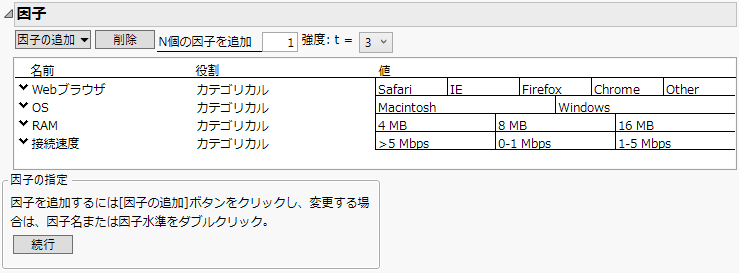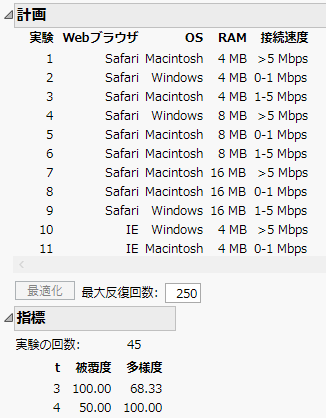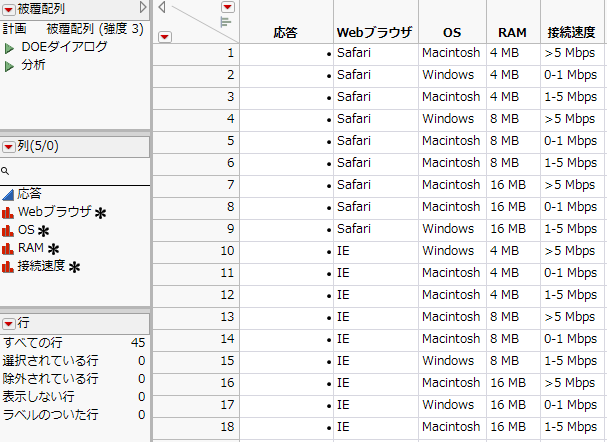計画の作成
計画の作成
強度3の被覆配列は、次の手順で作成します。
1. [ヘルプ]>[サンプルデータライブラリ]を選択し、「Design Experiment」フォルダの「Software Factors.jmp」を開きます。
「Software Factors.jmp」データテーブルには、因子とその設定が保存されています。
2. [実験計画(DOE)]>[特殊な目的]>[被覆配列]を選択します。
3. 「強度: t =」の横にあるメニューから[3]を選択します。
4. 「被覆配列」の赤い三角ボタンをクリックし、[因子のロード]を選択します。
「因子」アウトラインに4つの因子とその水準が入力されます。
図20.4 「Software Factors」の「因子」アウトライン
5. [続行]をクリックします。
「因子の制約を定義」アウトラインが表示され、計画の設定に制約を課すことができます。この例の計画には制約がないため、デフォルトで選択されている[しない]をそのまま使います。
6. [計画の作成]をクリックします。
「計画」アウトラインが開き、全体で45回の試験が表示されます。
図20.5 「Software Factors」の「計画」および「指標」アウトライン
「指標」アウトラインでは、t = 3の行に注目します。被覆度(coverage)が100%であることから、計画は、3因子の交互作用を100%カバーしています。強度3の計画が作成したかったのですから、これは満足のいく結果です。t = 3の多様度(diversity)の値を見ると、3因子の交互作用の68.33%が異なるものであることがわかります。3因子の組み合わせには、多少の繰り返しがあります。
t = 4の被覆度は50%で、これは計画が4因子の交互作用の半分をカバーしていることを意味します。4因子の設定には、異なる可能な組み合わせが90あります。現在の試験は45回ですが、これはすべての組み合わせの半分です。4因子の多様度が100%になっているのは、4因子の交互作用にはまったく繰り返しがないことを意味しています。
7. [テーブルの作成]をクリックします。
図20.6 「Software Factors」の「計画」データテーブル(一部)
計画がデータテーブルの形で表示されます。左上の「被覆配列」パネルで次の点に注目してください。
• 「計画」メモに被覆配列の強度が3であることが書かれています。
• 「DOEダイアログ」スクリプトは、被覆配列のウィンドウの設定を再現します。
• 「分析」スクリプトは、被覆配列計画で得られたデータを分析します。